Zaawansowane korzystanie z kontenerów Dev w VS Code
Twórz spójne, przenośne i odtwarzalne środowiska programistyczne przy użyciu kontenerów Dev
Programiści często napotykają na problem “działa na moim komputerze” z powodu niezgodności zależności, wersji narzędzi lub różnic między systemami operacyjnymi.
Dev Containers w Visual Studio Code (VS Code) rozwiązują to elegancko — umożliwiając rozwijanie wewnątrz zainstalowanego środowiska kontenerowego, skonfigurowanego specjalnie dla projektu.
Modernizacja rozwoju oprogramowania wymaga spójnych, powtarzalnych środowisk, które działają na różnych maszynach i systemach operacyjnych. Niezależnie od tego, czy pracujesz nad projektem nauki danych w Pythonie, aplikacją webową w Node.js czy mikrousługi w Go, zapewnienie, że każdy członek zespołu ma identyczne środowisko rozwojowe, może być trudne.
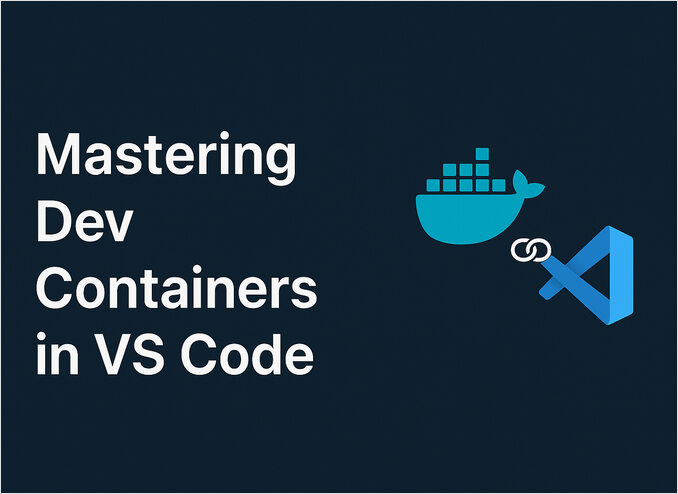
Ten kompleksowy przewodnik pokazuje, co to są Dev Containers, dlaczego są wartościowe, oraz jak je skonfigurować w VS Code, aby uzyskać płynne, przenośne przepływy pracy. Nauczysz się wszystkiego od podstawowej konfiguracji po zaawansowane ustawienia z użyciem Docker Compose oraz najlepsze praktyki współpracy w zespole.
🧩 Co to są Dev Containers?
Dev Containers to funkcja dostarczana przez rozszerzenie VS Code Remote - Containers (obecnie część VS Code Remote Development).
Pozwalają otworzyć projekt w kontenerze Docker, który został wcześniej skonfigurowany z wszystkimi zależnościami, językami i narzędziami.
Wyobraź sobie to jako:
“Pełnie skonfigurowane środowisko rozwojowe, zdefiniowane jako kod.”
Zamiast instalować Pythona, Node.js, bazy danych i różne narzędzia bezpośrednio na swoim komputerze, definiujesz je w plikach konfiguracyjnych. Kiedy otworzysz projekt w VS Code, automatycznie uruchamia kontener z wszystkim zainstalowanym i skonfigurowanym dokładnie tak, jak zostało określone.
Konfiguracja Dev Container zwykle obejmuje:
- Dockerfile lub odniesienie do obrazu bazowego (definiuje system operacyjny, języki i narzędzia w kontenerze)
devcontainer.json(konfiguruje ustawienia przestrzeni roboczej, rozszerzenia VS Code, przekazywanie portów, zmienne środowiskowe i polecenia uruchamiające)- Opcjonalnie docker-compose.yml, jeśli projekt zależy od wielu usług (np. baz danych, Redis, kolejek wiadomości itp.)
⚙️ Dlaczego używać Dev Containerów?
Oto dlaczego są one potężne:
-
Powtarzalność: Każdy programista i system CI używa dokładnie tego samego środowiska. Nie ma już problemów typu “działa na moim komputerze, ale nie na Twoim”. To, co działa na Twoim laptopie, będzie działać identycznie na komputerze kolegi, w systemie Windows, Mac lub Linux.
-
Izolacja: Nie musisz zanieczyszczać swojego lokalnego komputera konfliktującymi zależnościami. Pracuj nad wieloma projektami, które wymagają różnych wersji Pythona, Node.js lub innych narzędzi bez konfliktów wersji ani jazdy między wirtualnymi środowiskami.
-
Przenośność: Działa na dowolnym systemie operacyjnym obsługującym Docker. Twoje środowisko rozwojowe podróżuje razem z Twoim kodem. Sklonuj repozytorium, otwórz je w VS Code i w ciągu kilku minut jesteś gotowy do pisania kodu — niezależnie od systemu operacyjnego.
-
Spójność zespołu: Jedna konfiguracja udostępniana całej drużynie. Nowi członkowie zespołu mogą rozpocząć pracę w ciągu kilku minut zamiast spędzać godziny (lub dni) konfigurując środowisko rozwojowe z odpowiednimi narzędziami i wersjami.
-
Automatyzacja: Automatycznie instaluje rozszerzenia VS Code, zależności językowe i narzędzia, gdy otworzysz projekt. Polecenia po utworzeniu mogą uruchamiać migracje baz danych, wypełniać dane lub wykonywać inne zadania konfiguracyjne bez interwencji ręcznej.
-
Bezpieczeństwo: Izoluj potencjalnie ryzykowne zależności w kontenerach. Jeśli potrzebujesz przetestować starszą, wrażliwą wersję biblioteki, zostaje ona zawarta i nie wpływa na system hosta.
Przykład z życia: Wyobraź sobie, że dołączasz do zespołu pracującego nad projektem mikrousług, który korzysta z Pythona 3.11, PostgreSQL 15, Redis i Elasticsearch. Bez Dev Containerów, spędziłbyś godziny instalując i konfigurując każdy komponent. Z Dev Containerami, otwierasz projekt w VS Code, pozwalasz, by zbudował kontener, i w ciągu 5–10 minut piszesz kod.
🧱 Konfiguracja Dev Container w VS Code
Zróbmy to krok po kroku.
1. Zainstaluj wymagane narzędzia
Przed rozpoczęciem upewnij się, że masz zainstalowane:
-
Docker Desktop (lub równoważny silnik kontenerowy, np. Podman)
- Dla Windows/Mac: Pobierz i zainstaluj Docker Desktop
- Dla Linux: Zainstaluj Docker Engine i upewnij się, że Twój użytkownik jest w grupie docker
-
VS Code (najnowsza wersja zalecana)
-
Rozszerzenie Dev Containers (od Microsoftu)
- Otwórz VS Code
- Przejdź do Rozszerzeń (
Ctrl+Shift+XlubCmd+Shift+Xna macOS) - Wyszukaj “Dev Containers”
- Zainstaluj rozszerzenie o ID:
ms-vscode-remote.remote-containers
Sprawdź swoje ustawienia:
# Sprawdź, czy Docker działa
docker --version
docker ps
# Powinien wyświetlić wersję Docker i działające kontenery (jeśli istnieją)
2. Inicjalizuj Dev Container
Otwórz folder projektu w VS Code
i otwórz Paletę poleceń (Ctrl+Shift+P lub Cmd+Shift+P na macOS), a następnie wpisz i wybierz:
Dev Containers: Dodaj pliki konfiguracji Dev Container...
VS Code przedstawi listę zdefiniowanych szablonów środowisk. Wybierz ten, który odpowiada Twojemu projektowi:
- Node.js — projekty JavaScript/TypeScript
- Python — nauka danych, aplikacje webowe, skrypty
- Go — aplikacje i usługi Go
- .NET — aplikacje C#/F#
- Java — projekty Spring Boot, Maven, Gradle
- Docker-in-Docker — gdy potrzebujesz Docker wewnątrz kontenera
- I wiele innych…
Możesz również wybrać dodatkowe funkcje, takie jak:
- Powszechne narzędzia (git, curl, wget)
- Klienci baz danych
- Narzędzia CLI chmurowe (AWS, Azure, GCP)
Ten kreator utworzy folder .devcontainer z:
devcontainer.json— główny plik konfiguracyjnyDockerfile— niestandardowa definicja obrazu (lub odniesienie do wcześniej zbudowanego obrazu bazowego)
3. Personalizacja devcontainer.json
Plik devcontainer.json to miejsce, gdzie dzieje się magia. Oto dobrze udokumentowany przykład dla projektu Node.js:
{
// Nazwa kontenera widoczna w VS Code
"name": "Node.js Development Container",
// Konfiguracja budowania — można użyć Dockerfile lub obrazu zbudowanego wcześniej
"build": {
"dockerfile": "Dockerfile",
"context": ".."
},
// Alternatywa: użyj obrazu zbudowanego wcześniej zamiast Dockerfile
// "image": "mcr.microsoft.com/devcontainers/javascript-node:18",
// Konfiguracja przestrzeni roboczej
"customizations": {
"vscode": {
// Ustawienia VS Code, które mają zastosowanie wewnątrz kontenera
"settings": {
"terminal.integrated.defaultProfile.linux": "bash",
"editor.formatOnSave": true,
"editor.defaultFormatter": "esbenp.prettier-vscode"
},
// Rozszerzenia do automatycznego zainstalowania
"extensions": [
"dbaeumer.vscode-eslint",
"esbenp.prettier-vscode",
"eamodio.gitlens",
"ms-azuretools.vscode-docker"
]
}
},
// Przekazywanie portów — udostępnia porty kontenera na hosta
"forwardPorts": [3000, 5432],
"portsAttributes": {
"3000": {
"label": "Aplikacja",
"onAutoForward": "notify"
}
},
// Polecenia do uruchomienia w różnych etapach
"postCreateCommand": "npm install", // Po utworzeniu kontenera
"postStartCommand": "npm run dev", // Po uruchomieniu kontenera
// Zmienne środowiskowe
"containerEnv": {
"NODE_ENV": "development",
"PORT": "3000"
},
// Uruchamiaj kontener jako użytkownika niebędącego rootem (zalecane ze względów bezpieczeństwa)
"remoteUser": "node",
// Montuj dodatkowe woluminy
"mounts": [
"source=${localEnv:HOME}/.ssh,target=/home/node/.ssh,readonly,type=bind"
]
}
Wyjaśnienie kluczowych opcji konfiguracji:
name— nazwa wyświetlana w pasku statusu VS Codebuild/image— użyj Dockerfile lub obrazu zbudowanego wcześniejcustomizations.vscode.extensions— rozszerzenia VS Code do automatycznego zainstalowaniaforwardPorts— porty do udostępnienia z kontenera na hostapostCreateCommand— uruchamia się raz, gdy kontener jest po raz pierwszy tworzony (np. instalacja zależności)postStartCommand— uruchamia się za każdym razem, gdy kontener zostaje uruchomionycontainerEnv— zmienne środowiskowe dostępne wewnątrz konteneraremoteUser— konto użytkownika do użycia wewnątrz konteneramounts— dodatkowe pliki/folder do montowania (np. klucze SSH)
💡 Porady eksperta:
- Używaj
postCreateCommanddo wolnych operacji (np.npm install,pip install) - Używaj
postStartCommanddo szybkich zadań startowych (np. migracje baz danych) - Zawsze określ rozszerzenia wymagane przez projekt — to zapewnia spójne narzędzia
- Używaj zmiennych środowiskowych do konfiguracji różniącej się między programistami
4. Budowa i otwarcie w kontenerze
Po przygotowaniu konfiguracji, czas na uruchomienie środowiska rozwojowego:
Otwórz Paletę poleceń (Ctrl+Shift+P / Cmd+Shift+P) i uruchom:
Dev Containers: Otwórz ponownie w kontenerze
Co się stanie dalej:
-
Budowanie obrazu — VS Code buduje obraz Docker na podstawie Twojego Dockerfile lub pobiera obraz zbudowany wcześniej. Może to zająć kilka minut po raz pierwszy.
-
Tworzenie kontenera — Docker tworzy nowy kontener z zbudowanego obrazu.
-
Montowanie woluminów — Twój folder projektu jest montowany do kontenera, co czyni Twój kod dostępny wewnątrz.
-
Instalacja rozszerzeń — Wszystkie określone w
devcontainer.jsonrozszerzenia VS Code są automatycznie instalowane w kontenerze. -
Polecenia po utworzeniu — Twoje
postCreateCommanduruchamia się (np.npm install,pip install -r requirements.txt). -
Gotowe! — VS Code ponownie łączy się z kontenerem, a teraz pracujesz wewnątrz niego.
Sprawdź, czy jesteś w kontenerze:
Możesz potwierdzić, że pracujesz wewnątrz kontenera, otwierając terminal i uruchamiając:
# Sprawdź system operacyjny
uname -a
# Wynik: Linux ... (jądro kontenera)
# Sprawdź nazwę hosta (zwykle ID kontenera)
hostname
# Wynik: abc123def456
# Sprawdź uruchomione procesy
ps aux
# Zobaczysz procesy kontenera, a nie systemu hosta
Zauważ, że pasek statusu VS Code (lewy dolny róg) teraz pokazuje: Dev Container: [Twoja nazwa kontenera]
Komendy cyklu życia kontenera:
- Zbuduj kontener ponownie —
Dev Containers: Zbuduj kontener ponownie(kiedy zmienisz Dockerfile) - Zbuduj bez cache —
Dev Containers: Zbuduj kontener bez cache(dla nowego budowania) - Otwórz lokalnie —
Dev Containers: Otwórz folder lokalnie(wyjdź z kontenera, pracuj na hostowym systemie)
5. Dodaj dodatkowe usługi (opcjonalnie)
Rzeczywiste aplikacje często zależą od baz danych, warstw cache, kolejek wiadomości lub innych usług. Możesz użyć Docker Compose do koordynacji wielu kontenerów.
Przykład: aplikacja pełnoprawna z Node.js, PostgreSQL i Redis
Utwórz docker-compose.yml w folderze .devcontainer:
version: "3.8"
services:
# Główny kontener rozwojowy
app:
build:
context: ..
dockerfile: .devcontainer/Dockerfile
volumes:
# Montuj folder projektu
- ..:/workspace:cached
# Użyj nazwanego woluminu dla node_modules (lepsza wydajność)
- node_modules:/workspace/node_modules
# Zachowaj kontener uruchomiony
command: sleep infinity
# Sieciowy dostęp do innych usług
depends_on:
- db
- redis
environment:
DATABASE_URL: postgresql://dev:secret@db:5432/appdb
REDIS_URL: redis://redis:6379
# Baza danych PostgreSQL
db:
image: postgres:15-alpine
restart: unless-stopped
volumes:
- postgres-data:/var/lib/postgresql/data
environment:
POSTGRES_USER: dev
POSTGRES_PASSWORD: secret
POSTGRES_DB: appdb
ports:
- "5432:5432"
# Cache Redis
redis:
image: redis:7-alpine
restart: unless-stopped
volumes:
- redis-data:/data
ports:
- "6379:6379"
volumes:
postgres-data:
redis-data:
node_modules:
Następnie zaktualizuj devcontainer.json, aby użyć Docker Compose:
{
"name": "Pełnoprawne środowisko rozwojowe",
// Użyj docker-compose zamiast pojedynczego kontenera
"dockerComposeFile": "docker-compose.yml",
// Która usługa ma być używana jako kontener rozwojowy
"service": "app",
// Ścieżka do folderu roboczego wewnątrz kontenera
"workspaceFolder": "/workspace",
"customizations": {
"vscode": {
"extensions": [
"dbaeumer.vscode-eslint",
"esbenp.prettier-vscode",
"ms-azuretools.vscode-docker",
"ckolkman.vscode-postgres" // Klient PostgreSQL
]
}
},
"forwardPorts": [3000, 5432, 6379],
"postCreateCommand": "npm install && npm run db:migrate",
"remoteUser": "node"
}
Co to ustawienie dostarcza:
app— Twój kontener rozwojowy z Node.jsdb— Baza danych PostgreSQL, dostępna pod adresemdb:5432z Twojej aplikacjiredis— Cache Redis, dostępny pod adresemredis:6379- Nazwane woluminy — Trwałe dane bazy danych między restartami kontenera
- Przekazywanie portów — Dostęp do wszystkich usług z Twojej maszyny hosta
Połącz się z usługami z Twojego kodu:
// W Twojej aplikacji Node.js
const { Pool } = require('pg');
const redis = require('redis');
// Połączenie z bazą danych
const pool = new Pool({
connectionString: process.env.DATABASE_URL
// Rozwiązuje się do: postgresql://dev:secret@db:5432/appdb
});
// Połączenie z Redis
const redisClient = redis.createClient({
url: process.env.REDIS_URL
// Rozwiązuje się do: redis://redis:6379
});
Dostęp do usług z Twojej maszyny hosta:
- Aplikacja:
http://localhost:3000 - PostgreSQL:
localhost:5432(używając dowolnego klienta PostgreSQL) - Redis:
localhost:6379(używającredis-clilub narzędzi graficznych)
Teraz, gdy otworzysz projekt w VS Code, wszystkie usługi startują automatycznie!
🧠 Zaawansowane wskazówki i najlepsze praktyki
Użyj gotowych obrazów
Zaoszczędź znaczną ilość czasu budowania, startując od oficjalnych obrazów Microsoft devcontainer images:
{
"image": "mcr.microsoft.com/devcontainers/python:3.11",
"features": {
"ghcr.io/devcontainers/features/git:1": {},
"ghcr.io/devcontainers/features/github-cli:1": {}
}
}
Funkcje to ponownie wykorzystywane skrypty instalacyjne dla popularnych narzędzi (Git, GitHub CLI, Node, AWS CLI itp.).
Najlepsze praktyki kontroli wersji
Zawsze dodawaj swój folder .devcontainer:
git add .devcontainer/
git commit -m "Dodaj konfigurację Dev Container"
git push
To zapewnia:
- ✅ Nowi członkowie zespołu automatycznie otrzymują środowisko
- ✅ Zmiany w środowisku są śledzone i przeglądane
- ✅ Wszyscy pracują w tej samej konfiguracji
Porada eksperta: Dodaj sekcję README wyjaśniającą konfigurację Dev Container:
## Konfiguracja rozwojowa
Ten projekt korzysta z Dev Containerów VS Code. Aby rozpocząć:
1. Zainstaluj Docker Desktop i VS Code
2. Zainstaluj rozszerzenie "Dev Containers"
3. Sklonuj to repozytorium
4. Otwórz w VS Code
5. Kliknij "Otwórz ponownie w kontenerze", gdy zostanie poproszony
Debugowanie w kontenerach
Debugowanie działa płynnie. Skonfiguruj swój launch.json jak zwykle:
{
"version": "0.2.0",
"configurations": [
{
"name": "Uruchom Node.js",
"type": "node",
"request": "launch",
"program": "${workspaceFolder}/index.js",
"skipFiles": ["<node_internals>/**"]
}
]
}
Ustaw punkty przerwania i debuguj normalnie — VS Code automatycznie obsługuje połączenie z kontenerem.
Spójność z CI/CD
Użyj tego samego obrazu kontenera w swoim pipeline CI/CD:
# Przykład GitHub Actions
name: CI
on: [push, pull_request]
jobs:
test:
runs-on: ubuntu-latest
container:
image: mcr.microsoft.com/devcontainers/javascript-node:18
steps:
- uses: actions/checkout@v3
- run: npm install
- run: npm test
To zapewnia spójność między środowiskiem rozwojowym a produkcyjnym — jeśli testy przechodzą lokalnie, przechodzą również w CI.
Optymalizacja wydajności
Dla użytkowników macOS/Windows — użyj nazwanych woluminów dla zależności:
{
"mounts": [
"source=myproject-node_modules,target=${containerWorkspaceFolder}/node_modules,type=volume"
]
}
To znacząco poprawia wydajność operacji plików dla node_modules, venv itp.
Wieloetapowy rozwój
Utwórz różne konfiguracje dla różnych ról w zespole:
.devcontainer/
├── devcontainer.json # Domyślna (pełnoprawna)
├── frontend/
│ └── devcontainer.json # Tylko frontend (lżejszy)
└── backend/
└── devcontainer.json # Tylko backend (z bazą danych)
Członkowie zespołu mogą wybrać swoje środowisko, kiedy otwierają projekt.
Praca z kluczami SSH i Git
Montuj swoje klucze SSH do operacji Git:
{
"mounts": [
"source=${localEnv:HOME}${localEnv:USERPROFILE}/.ssh,target=/home/node/.ssh,readonly,type=bind"
],
"postCreateCommand": "ssh-add ~/.ssh/id_ed25519 || true"
}
Pliki konfiguracji środowiska
Wczytaj konfigurację zależną od środowiska:
{
"runArgs": ["--env-file", ".devcontainer/.env"]
}
.devcontainer/.env:
API_KEY=dev_key_here
DEBUG=true
LOG_LEVEL=debug
🔧 Typowe problemy i ich rozwiązywanie
Kontener nie uruchamia się
Błąd: Nie można połączyć się z serwerem Docker
Rozwiązanie:
- Upewnij się, że Docker Desktop działa
- Na Linuxie:
sudo systemctl status docker - Sprawdź, czy Docker jest w Twojej ścieżce:
docker --version
Wolne działanie na macOS/Windows
Problem: Operacje plików są wolne
Rozwiązania:
-
Użyj nazwanych woluminów dla
node_modules,venvitp. -
Włącz udostępnianie plików w ustawieniach Docker Desktop
-
Rozważ użycie opcji
cachedlubdelegateddo montowania:"workspaceMount": "source=${localWorkspaceFolder},target=/workspace,type=bind,consistency=cached"
Rozszerzenia nie instalują się
Problem: Rozszerzenia określone w devcontainer.json nie instalują się
Rozwiązania:
- Zbuduj kontener ponownie:
Dev Containers: Zbuduj kontener ponownie - Sprawdź, czy ID rozszerzeń są poprawne
- Upewnij się, że rozszerzenia obsługują kontenery (większość z nich tak)
Port już zajęty
Błąd: Port 3000 jest już przydzielony
Rozwiązania:
- Zatrzymaj konfliktujące kontenery:
docker psidocker stop <kontener> - Zmień mapowanie portów w
forwardPorts - Użyj dynamicznych portów: VS Code automatycznie przydzieli dostępne porty
Zmiany w Dockerfile nie są stosowane
Problem: Zmodyfikowany Dockerfile, ale zmiany nie są widoczne
Rozwiązanie: Zbuduj bez cache:
Dev Containers: Zbuduj kontener bez cache
Kontener kończy się natychmiast
Problem: Kontener uruchamia się, a potem kończy się
Rozwiązanie: Dodaj polecenie, które utrzymuje kontener w działaniu w docker-compose.yml:
command: sleep infinity
Lub w devcontainer.json:
{
"overrideCommand": true
}
✅ Podsumowanie
Dev Container w VS Code przynosi spójność, prostotę i automatyzację do Twojego przepływu pracy rozwojowego. Przekształca złożone, delikatne konfiguracje w środowiska zdefiniowane jako kod, które działają, niezależnie od Twojej maszyny ani systemu operacyjnego.
Główne wnioski:
- 🎯 Eliminacja problemów typu “działa na moim komputerze” — wszyscy używają identycznych środowisk
- 🚀 Szybsze onboarding — nowi członkowie zespołu są produktywni w minutach, a nie dniach
- 🔒 Lepsze bezpieczeństwo — izolacja zależności od systemu hosta
- 📦 Przenośność — Twoje środowisko podróżuje razem z Twoim kodem
- 🤝 Spójność zespołu — brak konfliktów wersji zależności
- 🔄 Parzystość z CI/CD — użyj tego samego obrazu w rozwoju i integracji ciągłej
Nie ważne, czy pracujesz nad prostym skryptem Pythona czy złożoną architekturą mikrousług z wieloma bazami danych, Dev Container oferuje solidną podstawę dla nowoczesnego rozwoju.
Jeśli współpracujesz nad projektami wielojęzycznymi, przyczyniasz się do repozytoriów open source, często onbordujesz nowych programistów lub po prostu chcesz czyste i powtarzalne środowiska rozwojowe — Dev Container to niezawodne narzędzie w Twoim zestawie.
Zacznij od małego: spróbuj Dev Container w swoim następnym projekcie. Kiedy doświadczyłeś korzyści, zastanawiasz się, jak mogłeś rozwijać się bez nich.
📚 Przydatne zasoby i powiązane artykuły
Oficjalna dokumentacja:
- Dokumentacja Dev Containerów Microsoft
- Repozytorium obrazów Dev Container — gotowe obrazy dla różnych języków i frameworków
- Funkcje Dev Container — ponownie wykorzystywane fragmenty konfiguracji kontenerów
Powiązane artykuły na tym serwisie:
- VSCode Cheatsheet — istotne skróty i polecenia VS Code
- Docker Cheatsheet — odniesienie do poleceń Docker
- Docker Compose Cheatsheet — orkiestracja wielu kontenerów
- Python Cheatsheet — odniesienie do języka Python
- Instalacja Node.js — przewodnik instalacji Node.js
- Go Cheatsheet — odniesienie do języka Go
- Popularność języków i frameworków — trendy technologiczne i rankingi

